KDE Plasma es un entorno de escritorio gráfico basado en widgets para los sistemas operativos Linux. Es rápido, hermoso, fácil de usar y ofrece funciones más integradas.
KDE Plasma 5 está construido con Qt 5 y KDE Frameworks 5. Es el entorno de escritorio predeterminado (o uno de los predeterminados) en muchas distribuciones de Linux, como Kubuntu, MX Linux, Fedora (KDE Edition), etc.
Aquí, veremos cómo instalar KDE Desktop en Arch Linux.
Crear cuenta de usuario
Por razones de seguridad, se recomienda iniciar sesión como usuario normal en lugar del usuario privilegiado (root). Por lo tanto, cree un usuario normal y luego habilite el acceso sudo para ese usuario.
useradd -m regular_user passwd regular_user usermod -aG wheel regular_user echo "%wheel ALL=(ALL) NOPASSWD: ALL" | tee -a /etc/sudoers.d/regular_user
Actualizar Arch Linux
Después de crear un usuario regular, actualice los paquetes del sistema a la última versión. No continúe con la instalación de escritorio de KDE sin actualizar Arch Linux.
pacman -Syu
Luego, reinicie el sistema.
reboot
Instalar escritorio KDE en Arch Linux
Los paquetes de KDE Plasma Desktop están disponibles como grupo en Arch Linux para una fácil instalación. Además, deberá instalar Xorg, aplicaciones KDE y paquetes SDDM para tener una experiencia de escritorio completa.
sesión x11:
pacman -Sy xorg plasma kde-applications sddm
Sesión de Wayland:
pacman -Sy xorg plasma kde-applications plasma-wayland-session sddm
Sesión de Wayland (Gráficos NVIDIA):
pacman -Sy xorg plasma kde-applications plasma-wayland-session egl-wayland sddm
Seleccionar todos para instalar todos los paquetes de los grupos de paquetes anteriores cuando el comando lo solicite.
Después de instalar los paquetes, habilite SDDM (Simple Desktop Display Manager) para que se inicie automáticamente al iniciar el sistema.
systemctl enable sddm
Finalmente, reinicie su sistema.
reboot
Utilice KDE Plasma Desktop en Arch Linux
Ahora, inicie sesión como usuario normal en el escritorio de KDE.
Seleccione Plasma (Wayland) o Plasma (X11) para iniciar sesión en el entorno de escritorio KDE Plasma en la pantalla de inicio de sesión si ha instalado ambos sistemas de ventanas.
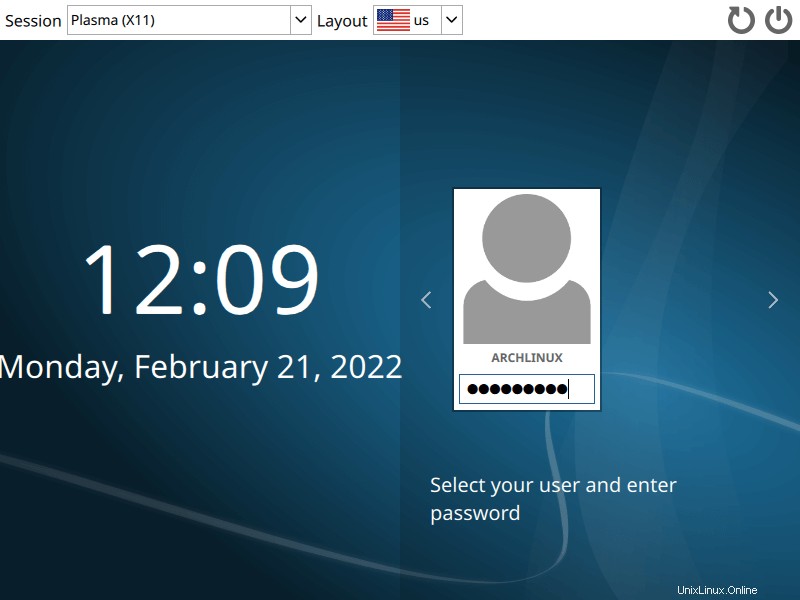
Obtendrá el escritorio KDE al iniciar sesión correctamente.
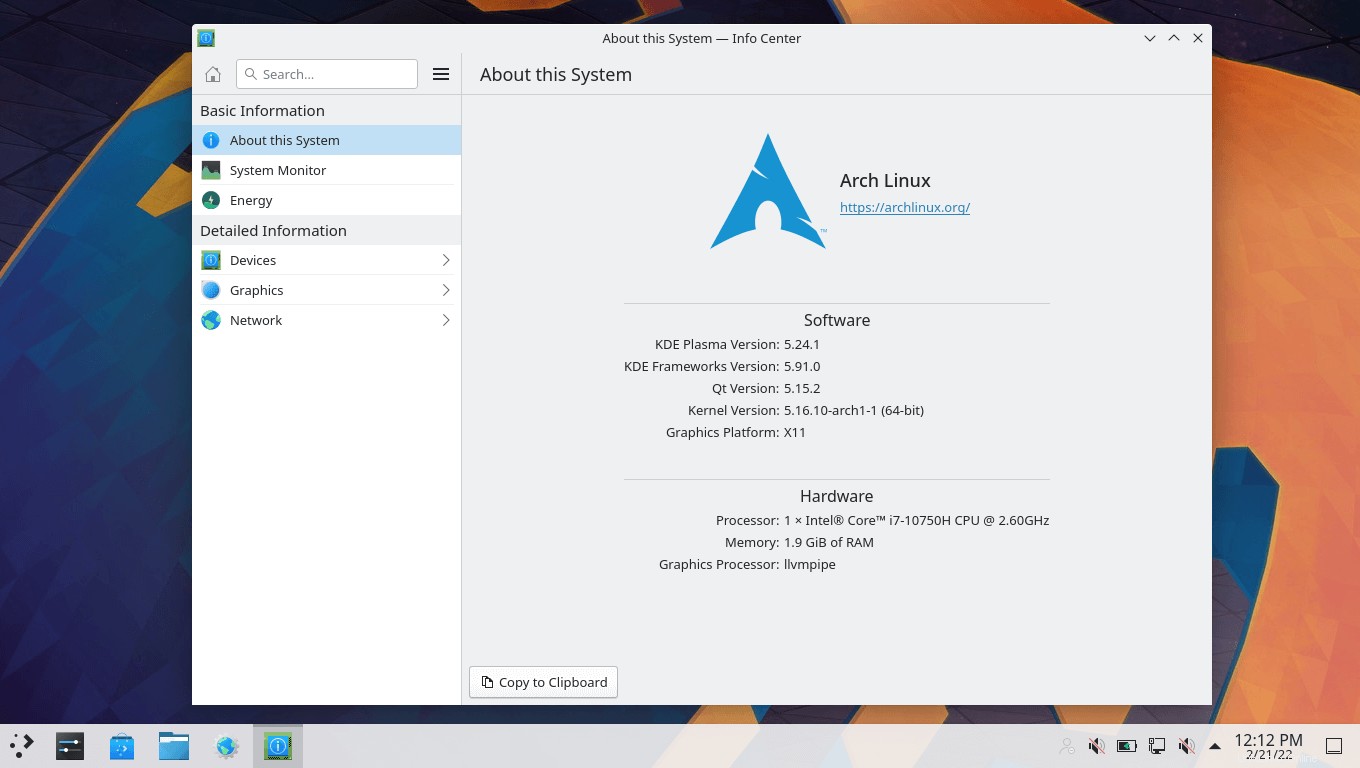
Eliminar KDE Plasma Desktop en Arch Linux
Desea eliminar KDE Plasma Desktop de su sistema por cualquier motivo. Ejecute el siguiente comando.
pacman -Rsu xorg plasma kde-applications sddm
Conclusión
Eso es todo. Espero que hayas aprendido a instalar KDE Desktop en Arch Linux. Ahora puede dirigirse a Arch Wiki para obtener más información. También puede visitar la página Sugerencias y sugerencias para obtener valiosos consejos sobre el uso de Plasma Desktop.